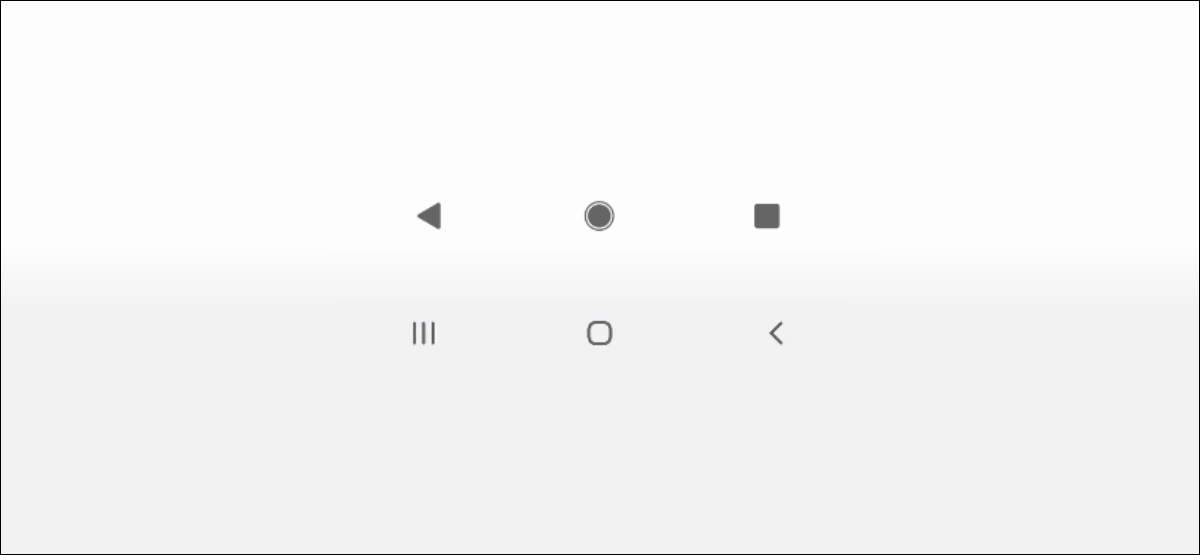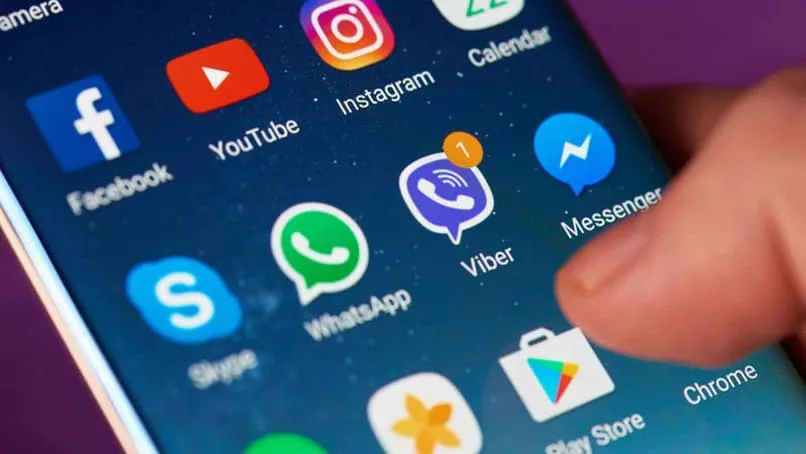تأتي العديد من هواتف Android هذه الأيام مزودة بإيماءات تنقل أنيقة بملء الشاشة. قد لا تحبهم أو ترغب في تجربة الخيارات الأخرى. سنوضح لك كيفية تغيير أزرار التنقل بسهولة على Android.
قم بتغيير أزرار التنقل في هاتف Samsung Galaxy
أولاً ، على جهاز Samsung Galaxy الخاص بك ، اسحب لأسفل مرة واحدة من أعلى الشاشة وانقر فوق رمز الترس.
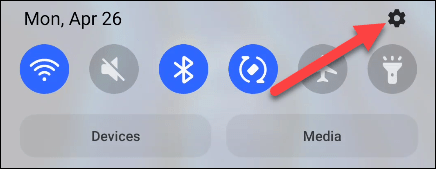
ثم حدد “عرض” من قائمة الإعدادات.
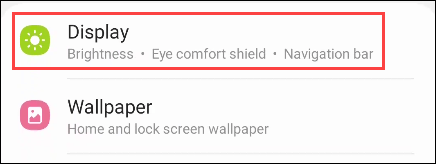
مرر عبر الإعدادات وانقر على “شريط التنقل” باتجاه الأسفل.
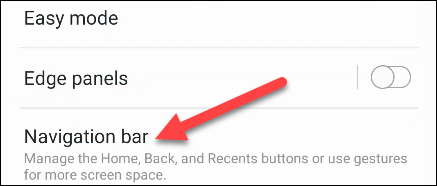
عادةً ما يكون لهواتف Samsung Galaxy خياران:
- الأزرار : ثلاثة أزرار لـ «الأخيرة» و «الصفحة الرئيسية» و «الخلف».
- إيماءات التمرير: اسحب لأعلى للانتقال إلى الصفحة الرئيسية ، واسحب لأعلى واضغط باستمرار للحصول على أحدث ، واسحب من اليسار إلى اليمين للرجوع.
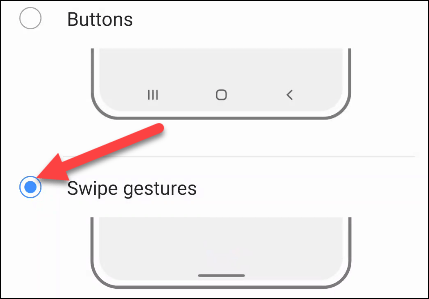
يمكنك أيضًا لمس “المزيد من الخيارات” لتخصيص الإيماءات.
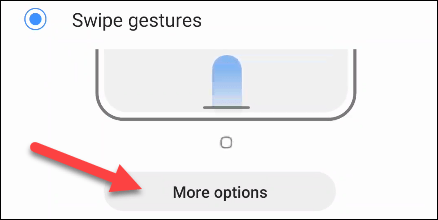
من هنا ، يمكنك إضافة أشرطة إيماءات إلى التخطيط المكون من ثلاثة أزرار وضبط حساسية الإيماءات.
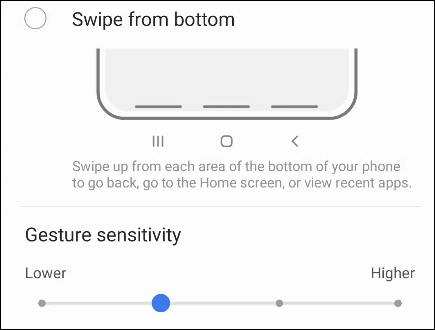
هذا كل ما في أجهزة Samsung!
قم بتغيير أزرار التنقل على هاتف Google Pixel
على هاتف Google Pixel الذكي ، قم أولاً بالتمرير لأسفل مرتين من أعلى الشاشة للكشف عن خيارات الإعدادات السريعة وانقر فوق رمز الترس.
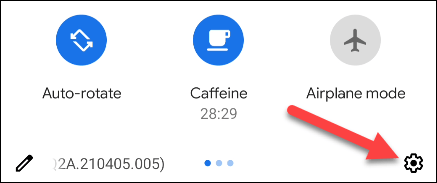
ثم انتقل إلى قسم “النظام” في قائمة الإعدادات.
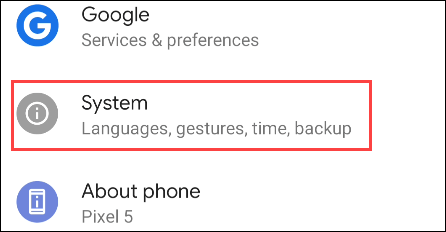
الآن حدد “الإيماءات”.
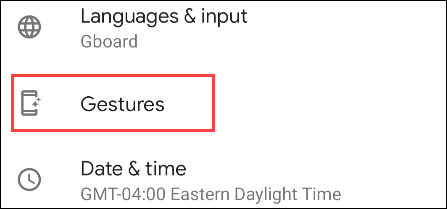
الذي نريده هو “نظام الملاحة”.
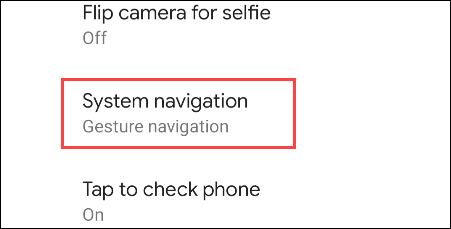
سيكون لديك خياران للتنقل للاختيار من بينهما:
- التنقل بالإيماءات : اسحب لأعلى للانتقال إلى الصفحة الرئيسية ، واسحب لأعلى مع الاستمرار للحصول على أحدث ، واسحب من اليسار إلى اليمين للرجوع.
- التنقل بثلاثة أزرار: ثلاثة أزرار لكل من “حديث” و “الصفحة الرئيسية” و “رجوع”.
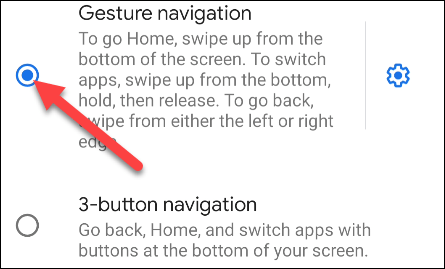
أخيرًا ، إذا كنت تستخدم التنقل بالإيماءات ، فيمكنك النقر فوق رمز الترس لضبط حساسية الإيماءة الخلفية.
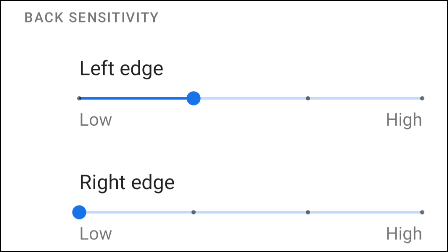
هذا كل ما في هواتف Pixel! يمكنك دائمًا التأكد من استخدام الطريقة الأكثر راحة للتنقل عبر هاتف Android الخاص بك . كل شخص لديه تفضيل مختلف.